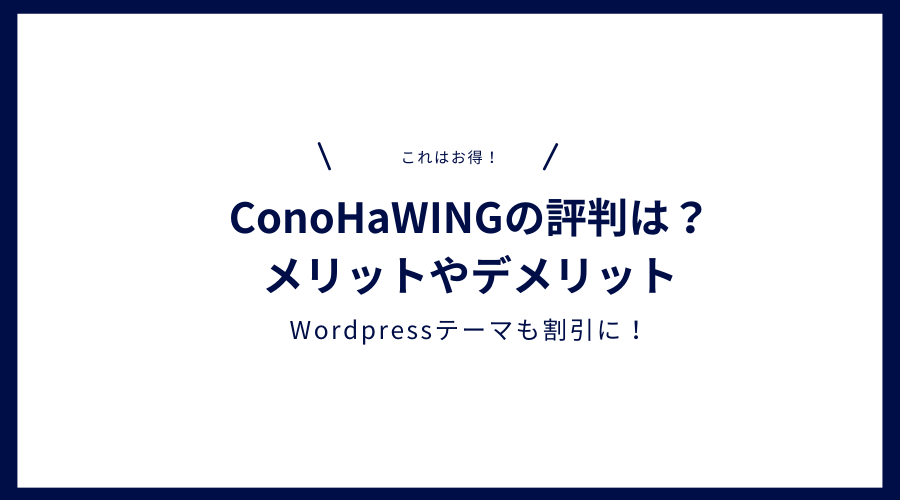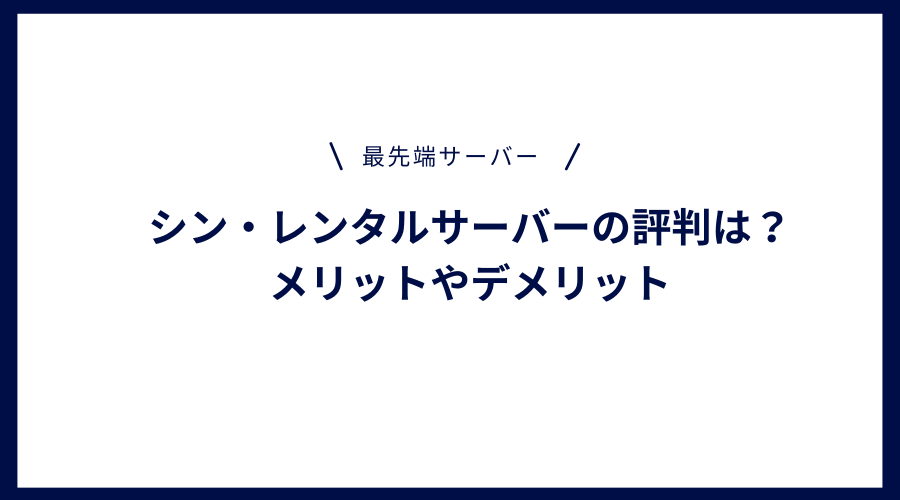画像編集のツールにはいろいろなものがあります。
どれも便利だし、そのツールによってデザインや機能が少し異なります。
でも、すっごく簡単に画像を加工したいときってないですか?
はい、『screenpresso』で簡単にできてしまいます!!
ダウンロード
Screenpressoをまずはダウンロードしましょう。
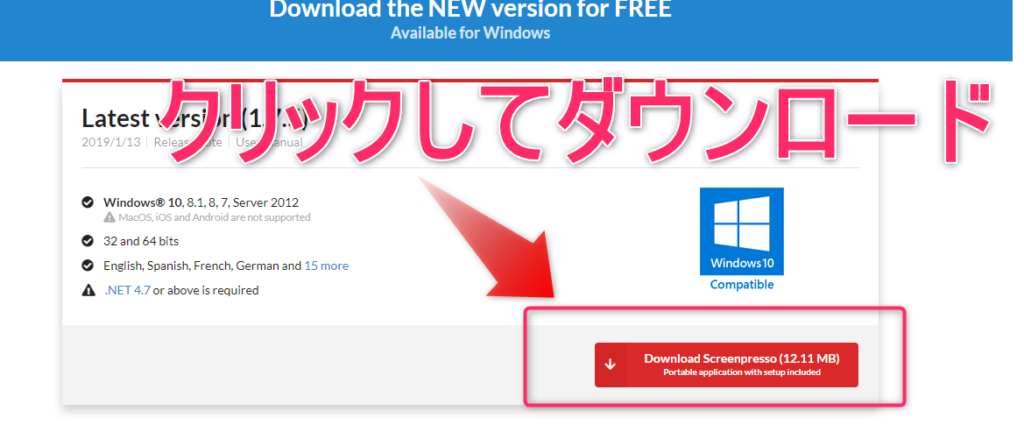
ダウンロードしたあと、ファイルをクリックすると、『使用許諾に同意します。』という項目がでてくるので、チェックをいれて、パソコンにインストールします。
アプリがパソコンに追加される!!
パソコンにインストールすると、こんな感じで『Screenpresso』のアプリが表示されるようになります。
ここをクリックすると起動します!

画像編集ツール『Screenpresso』とは?
無料の画像編集ツールですが、画像に矢印を挿入したり、文字を入れたり、番号を挿入したり、とにかくシンプルに画像加工できるツールなのです。画像にそういった編集を加える事で、文字だけでは伝えられないイメージをつたえる事ができます。
screenpressoの機能一覧
画像に文字(テキスト)を挿入する!
画像に文字『テキスト』を挿入する機会は結構多いかと思います。こんなことも簡単にできます!
もちろん、文字のフォントサイズや文字色、影なども自由に設定する事が可能です。
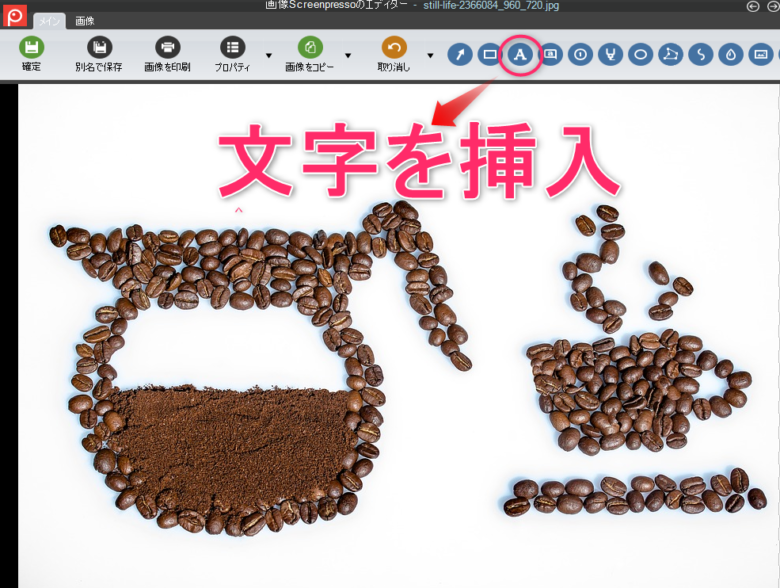
画像に矢印を挿入する
矢印の色や太さ、色などを自由に設定する事ができます。太さを変更できるのは結構うれしいです。
画像に矢印を挿入して、解説するとよりわかりやすいです。
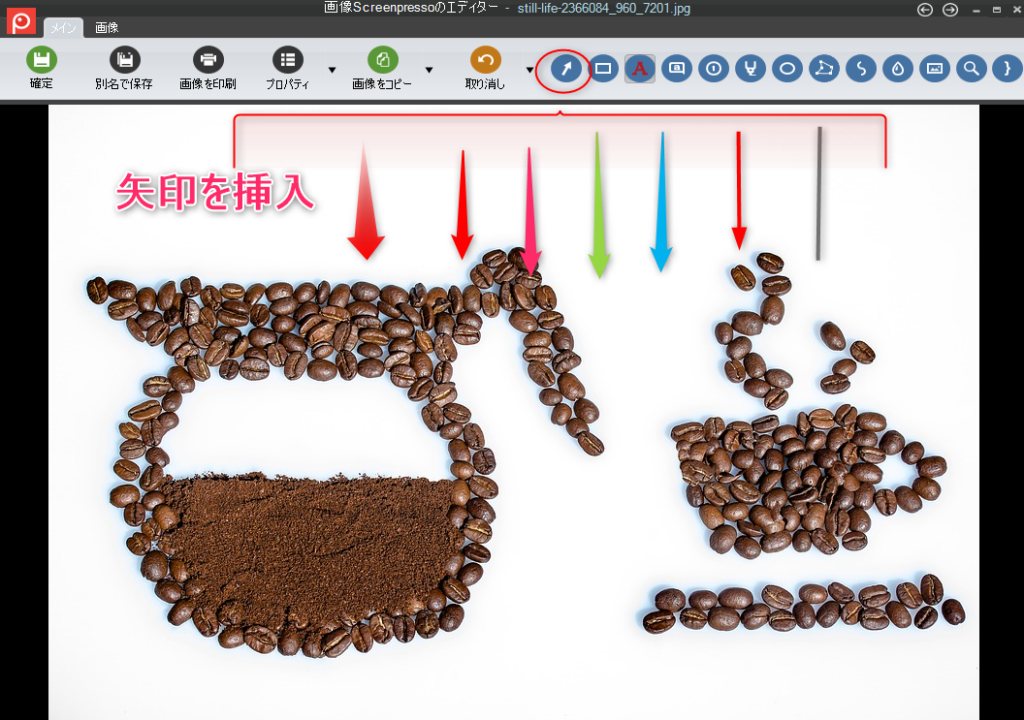
画像に四角の枠を作成する事ができます!
幅やカラーも変更する事ができるので、サイトデザインにあわせて変更ができますね。
四角を画像に挿入する事で、どこに注目してほしいかを表現することができる。
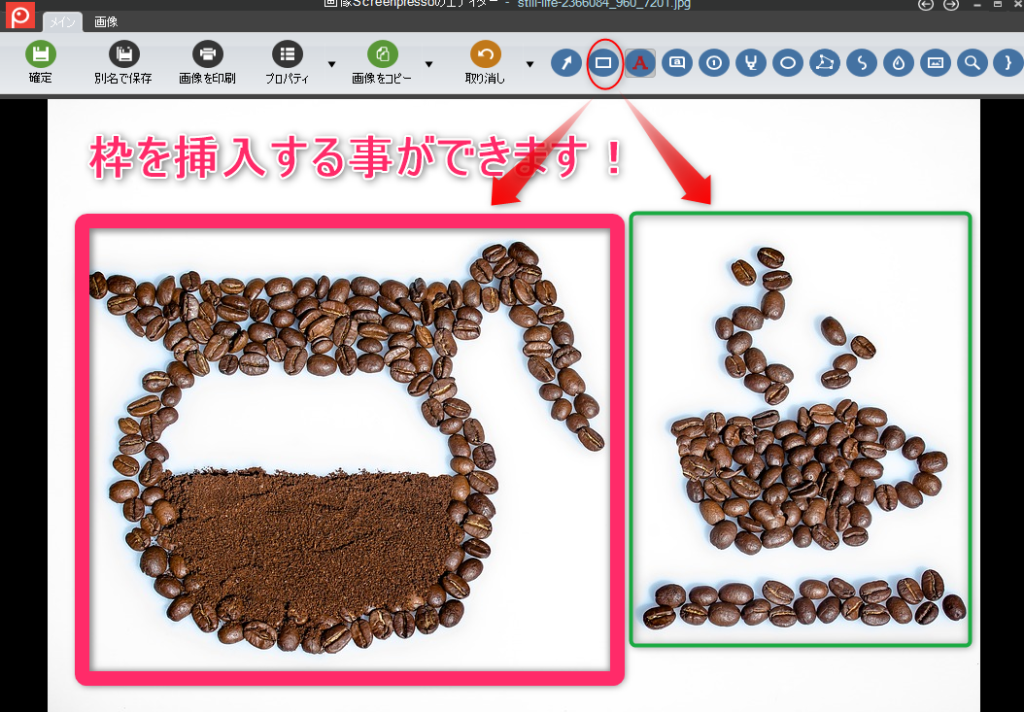
画像に吹き出しを挿入する事ができます!
画像に吹き出しを挿入して表現することができます。背景カラーを設定する事ができます。
吹き出しの矢印の位置も自由に編集する事ができます。
画像に会話のような話し言葉にする事もできる。

画像に番号を挿入する事ができる!
画像に番号を挿入する事ができます。番号を挿入する目的としては、手順などを説明するときによく使われる事が多いかと思います。

強調を追加して文字を目立たさせる事ができる!
単純に文字=テキストを挿入する場合もあるかと思いますが、より文字を目立たせるように表現したい。
そんな時もあるはずです。WordPressで文章をかくときに、文字装飾でマーカーといった機能がありますが、そんな感じイメージを表現する事ができるかと思います。
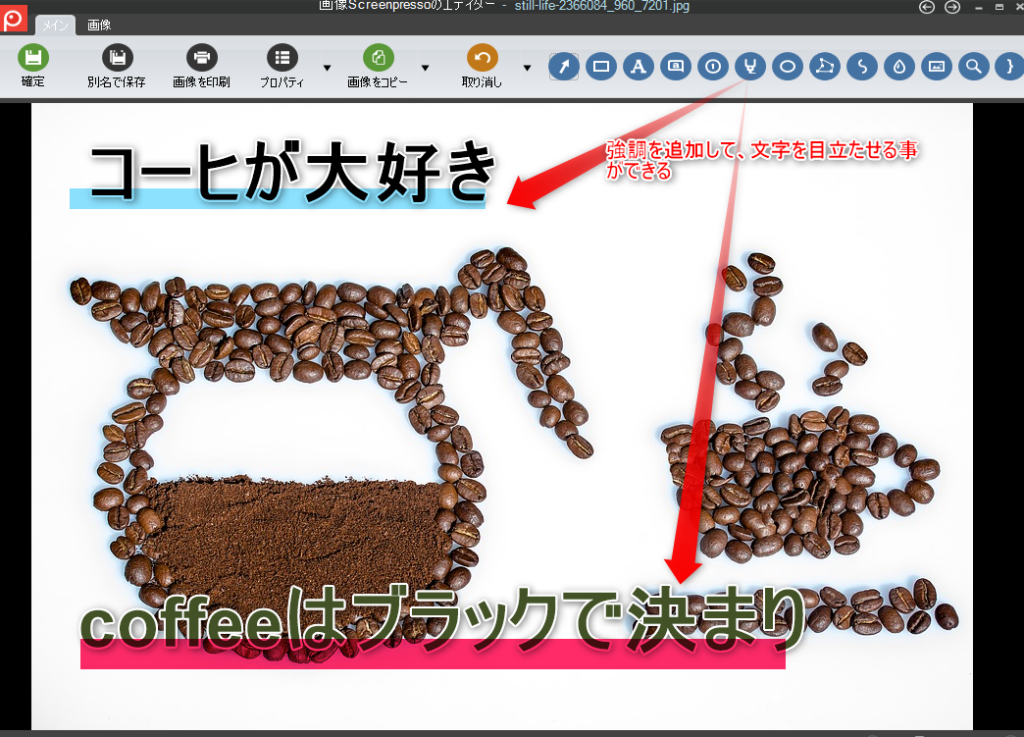
画像に丸を挿入する事ができる(逆に丸以外の所を暗くする事も可)
下の画像のように、通常通り、画像に丸を挿入する事ができる機能です。
同じ機能の中に、丸以外をちょっと暗くして逆に指定した位置だけ明るくするような編集も可能です。
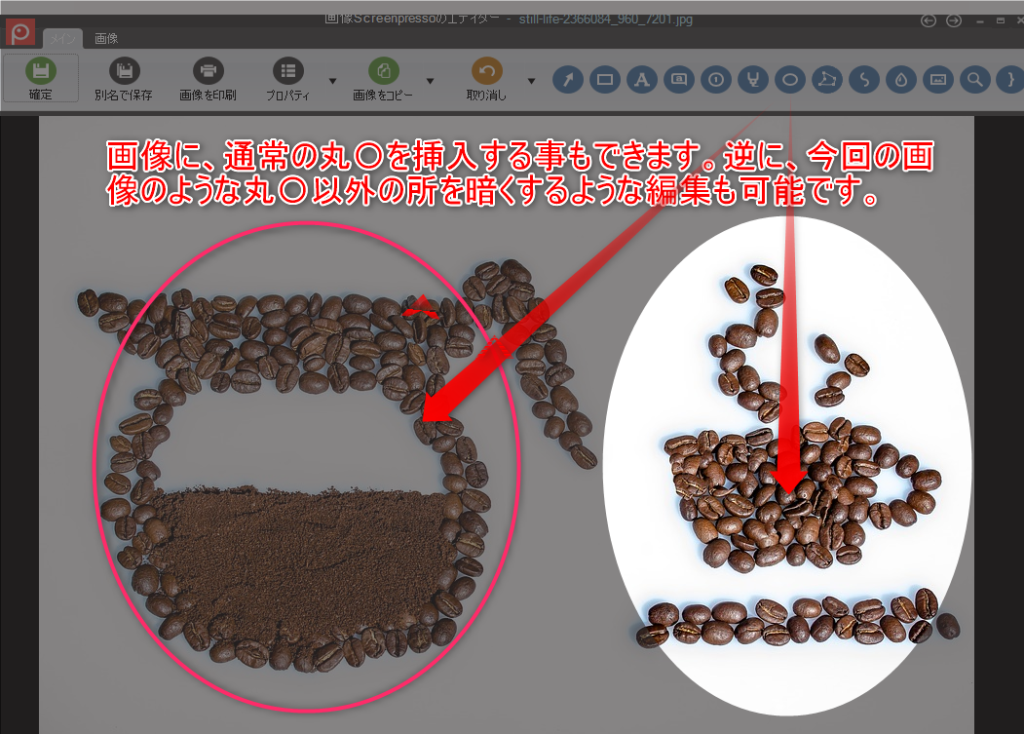
手書きのような線も、カクカクしたような線も挿入可能!
手軽にかけます。手書きのような線も、かくかくしたような線も本当に簡単にかけます。
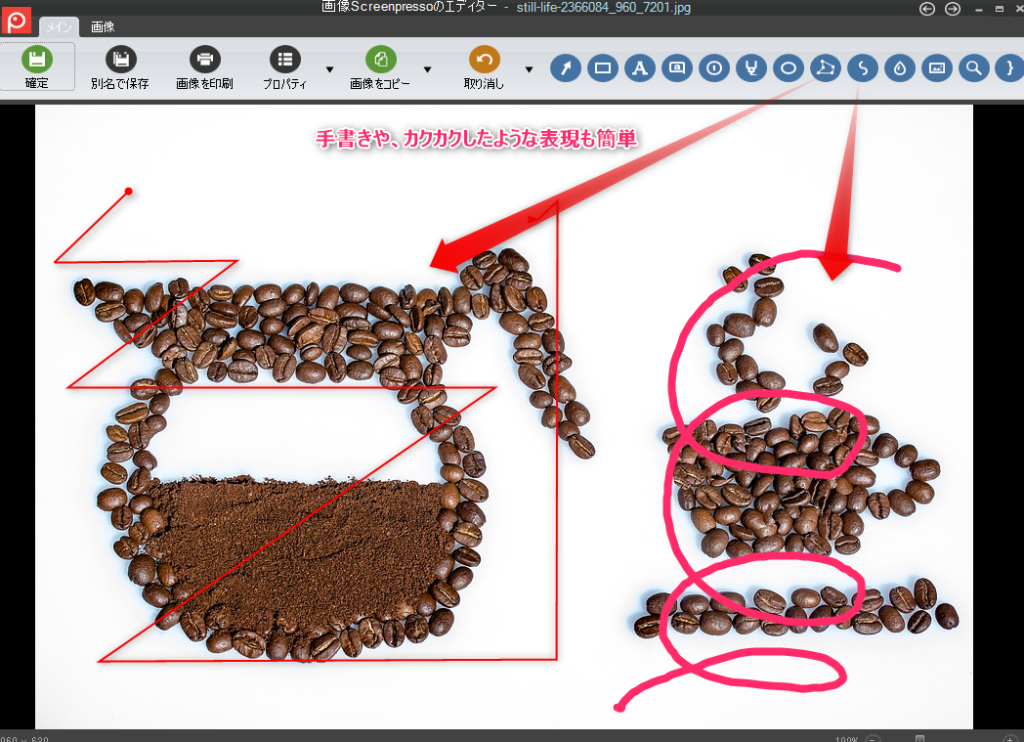
画像にモザイクの挿入も簡単です!
ちょっと、テキスト文字ではないので、わかりにくいかもしれませんが、画像にモザイクをかけています。
モザイクの強さも調整が可能になっています。
下の画像は強めのモザイクをいれていますが、もっとうすーいモザイクをいれることも可能です。
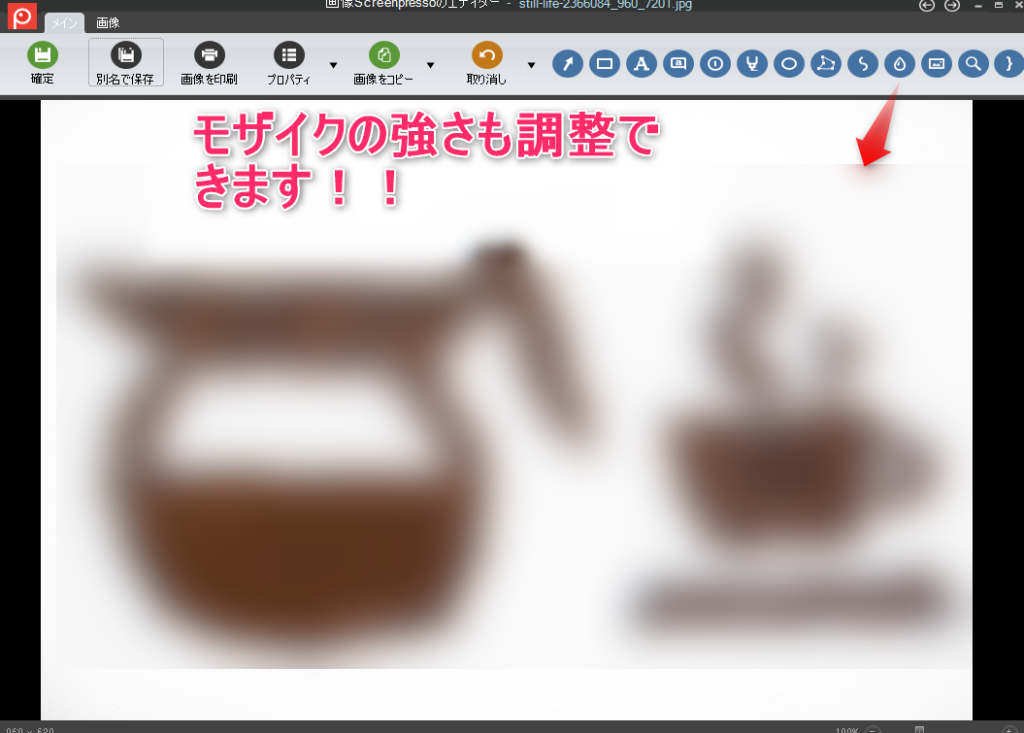
ルーペのような機能も使う事ができます!
例えば、小さくて見えにくい。そんな時にこのルーペのような機能は使えるかと思います。
『コーヒー豆が小さくて見えにくい。(笑)』そんな時ルーペを使う事で、コーヒー豆をちょっとだけ大きくして表現する事ができます^^画像の清明度は拡大する事で少し落ちるかとは思いますが、結構便利な機能ではないでしょうか。
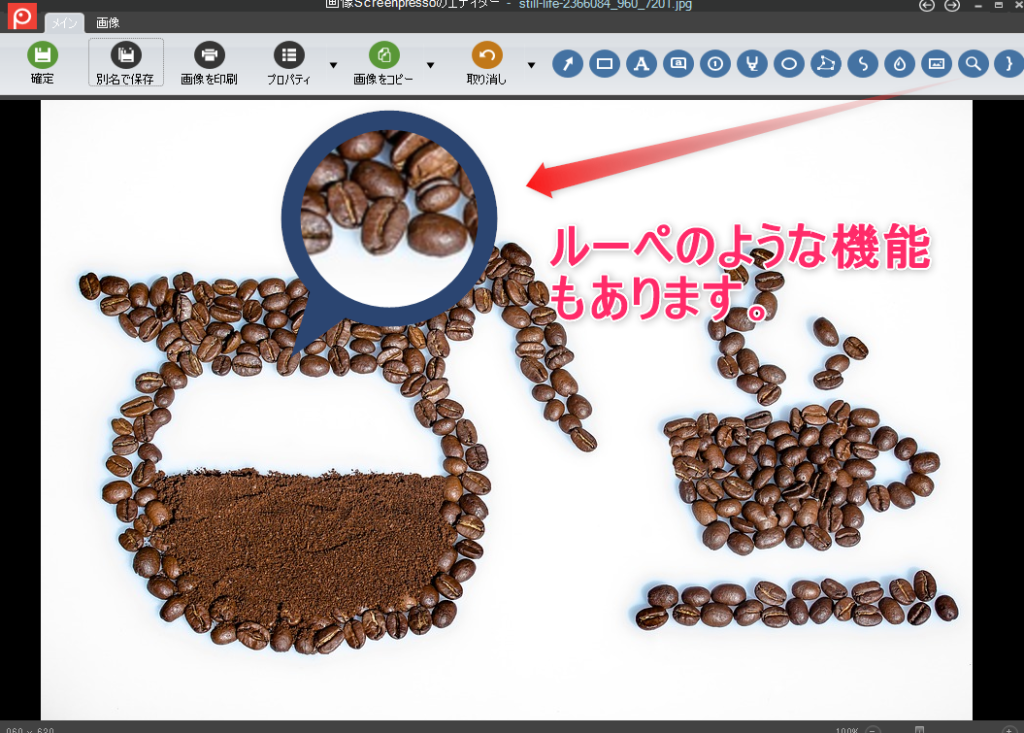
まとめ
上の画像は本当に簡単に編集する事ができます。活用の仕方はいろいろあるかと思いますが、WEBサイト運営者やブログを運営している方にとっては、結構画像編集。というのは使う頻度は高いと思われます。